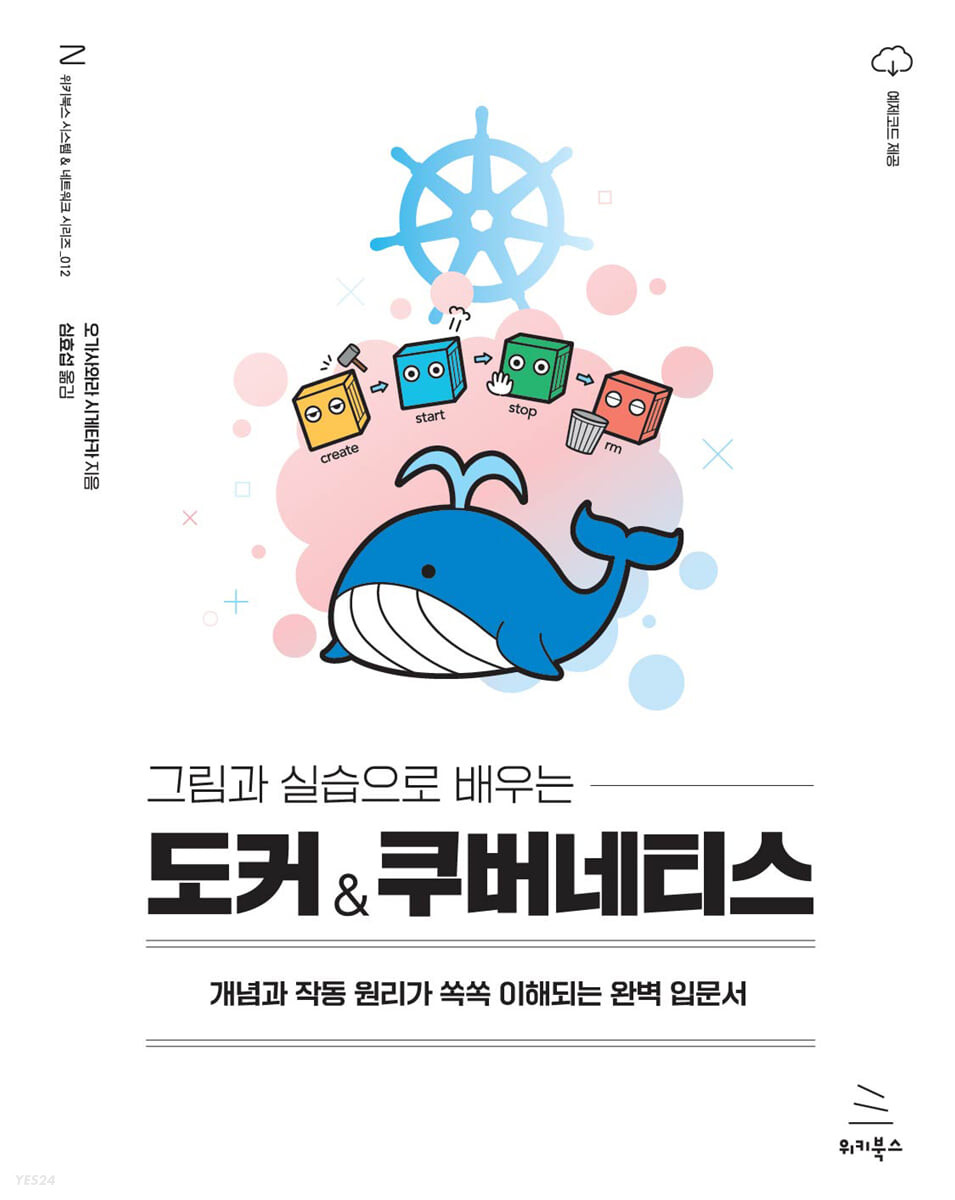
Section01. Docker compose란?
- 시스템 구축과 관련된 도커 명령어를 정의 파일에 기술해 실행하는 도구
- 명령어 한 번에 시스템 전체를 실행하고 종료와 폐기까지 하도록 도와줌
- YAML 포맷으로 기재한 정의 파일을 이용
- 일괄 실행 또는 일괄 종료 및 삭제 가능
docker-comopse up # 정의 파일에 기재된 내용대로 container를 생성 및 실행
docker-compose down # container와 network 정지 및 삭제
docker-compose stop # container와 network 정지Docker compose와 Dockerfile의 차이
Docker compose : 여러 개의 docker run 명령어를 묶어 놓은 것
Docker file : image를 만들기 위한 것으로 network나 volume 생성 불가
Section02. Docker compose 설치와 사용법
Docker compose 설치
- Docker compose는 Docker와는 별개의 소프트웨어
- Docker compose를 사용해 만든 container는 Docker engine으로 관리 가능
- windows / macOS : Docker desktop을 설치할 때 Docker compose도 함께 설치
- Linux : python3, python3-pip 필요, pip를 이용해 설치
sudo apt install -y python3 python3-pip
sudo pip3 install docker-composeDocker compose 사용법
- 미리 정해진 docker-compose.yml 파일을 사용
- docker engine에 명령어를 하나씩 입력 x
- docker compose가 명령어를 묶어 한 번에 docker engine에 전달
- docker compose에 묶여 있는 container를 service라 부름
Docker compose 파일 작성
Apache container의 compose file
version: "3"
services:
apa000ex2:
image: httpd
ports:
- 8080:80
restart: alwaysdocker run --name apa000ex2 -d -p 8080:80 httpdWordpress의 compose file
version: "3"
services:
wordpress000ex12:
depends_on:
- mysql000ex11
image: wordpress
networks:
- wordpress000net1
ports:
- 8085:80
restart: always
environment:
WORDPRESS_DB_HOST=mysql000ex11
WORDPRESS_DB_NAME=wordpress000db
WORDPRESS_DB_USER=wordpress000kun
WORDPRESS_DB_PASSWORD=wkunpassdocker run --name wordpress000ex12 -dit --net=wordpress000net1 -p 8085:80 -e WORDPRESS_DB_HOST=mysql000ex12 -e WORDPRESS_DB_NAME=wordpress000db -e WORDPRESS_DB_USER=wordpress000kun -e WORDPRESS_DB_PASSWORD=wkunpass wordpressDocker compose를 작성하는 방법
- 파일 이름을 docker-compose.yml로 사용
- -f 옵션을 사용해 파일 이름을 지정 가능
- 탭을 사용할 수 없고 공백 개수를 동일하게 사용
- 이름 뒤에 콜론을 붙이고, 이어서 설정을 기재하려면 공백 추가
- 들여쓰기는 맞춰야 한다
- # 뒤의 내용은 주석 처리
- 문자열은 작은 따옴표 또는 큰 따옴표로 감싸 작성
- version: "3" # version 기재
- services: # container 관련 정보
- networks: # network 관련 정보
- volumes: # volume 관련 정보
compose 파일의 항목
주항목
- services : container를 정의
- networks : network를 정의
- volumes : volume을 정의
정의 내용
| 항목 | docker run command의 해당 옵션, 인자 | 내용 |
|---|---|---|
| image | image 인자 | 사용할 image 지정 |
| networks | --net | 접속할 network 지정 |
| volumes | -v, --mount | storage mount를 지정 |
| ports | -p | port 설정 |
| environment | -e | 환경변수 설정 |
| depends_on | 없음 | 다른 service에 대한 의존관계 정의 |
| restart | 없음 | container 종료 시 재시작 여부 설정 |
| command | command 인자 | container 시작 시 기존 command override |
| container_name | --name | 실행할 container의 이름을 명시적으로 지정 |
| dns | --dns | DNS server를 명시적으로 지정 |
| env_file | 없음 | 환경설정 정보를 기재한 파일을 로드 |
| entrypoint | --entrypoint | container 시작 시 ENTRYPOINT 설정을 override |
| external_links | --link | 외부 link를 지정 |
| extra_hosts | --add-host | 외부 host의 IP주소를 명시적으로 지정 |
| logging | --log-driver | log 출력 대상을 지정 |
| network_mode | --network | network 모드를 지정 |
- depends_on : 다른 서비스에 대한 의존 관계
- depends_on에 정의된 service를 먼저 실행한 후 해당 service를 실행 - restart의 설정값
- no : 재시작하지 않음- always : 항상 재시작
- on-failure : 프로세스가 0 외의 상태로 종료됐다면 재시작
- unless-stopped : 종료 시 재시작하지 않음. 그 외에는 재시작
Wordpress docker-compose 파일 작성
version: "3"
services:
mysql000ex11:
image: mysql:5.7
networks:
- wordpress000net1
volumes:
- mysql000vol1:/var/lib/mysql
restart: always
environment:
MYSQL_ROOT_PASSWORD: myrootpass
MYSQL_DATABASE: wordpress000db
MYSQL_USER: wordpress000kun
MYSQL_PASSWORD: wkunpass
wordpress000ex12:
depends_on:
- mysql000ex11
image: wordpress
networks:
- wordpress000net1
volumes:
- wordpress000vol2:/var/www/html
ports:
- 8080:80
restart: always
environment:
WORDPRESS_DB_HOST: mysql000ex11
WORDPRESS_DB_NAME: wordpress000db
WORDPRESS_DB_USER: wordpress000kun
WORDPRESS_DB_PASSWORD: wkunpass
networks:
wordpress000net1:
volumes:
mysql000vol1:
wordpress000vol2:Section04. Docker compose 실행
docker-compose up : Container와 주변 환경을 생성
docker-compose -f <composefile.yml 경로> up <option>| 옵션 | 내용 |
|---|---|
| -d | back ground로 실행 |
| --no-color | 화면 출력 내용을 흑백으로 함 |
| --no-deps | 링크된 service를 실행하지 않음 |
| --force-recreate | 설정 또는 image가 변경되지 않더라도 container를 재생성 |
| --no-create | container가 이미 존재할 경우 생성하지 않음 |
| --no-build | image가 없어도 image를 build하지 않음 |
| --build | container를 실행하기 전에 image를 build |
| --abort-on-container-exit | container가 하나라도 종료되면 모든 container를 종료 |
| -t, --timeout | container를 종료할 때의 time out 설정, default는 10초 |
| --remove-orphans | compose 파일에 정의되지 않은 service의 container 삭제 |
| --scale | container 수를 변경 |
docker-compose -f <composefile.yml 경로> down <option>| 옵션 | 내용 |
|---|---|
| --rmi 종류 | 삭제 시에 image도 삭제. 종류를 all로 지정하면 사용했던 모든 image를 삭제. local로 지정하면 custom tag가 없는 image만 삭제 |
| -v, --volumes | volumes 항목에 기재된 volume을 삭제. 단, external로 지정된 volume은 삭제되지 않음 |
| --remove-orphans | compose 파일에 정의되지 않은 service의 container도 삭제 |
docker-compose stop: Container 종료
docker-compose -f <composefile.yml 경로> stop <option>
좋은 글이네요. 공유해주셔서 감사합니다.